Bagaimana cara mengatur aplikasi Kirim, Beri Nilai, dan Lacak untuk FedEx di Toko Shopify Anda?
Diterbitkan: 2018-12-04Kirim, Beri Nilai, dan Lacak untuk FedEx kurangi upaya Anda secara substansial dengan mengotomatiskan pengiriman FedEx di toko Shopify Anda. Dengan aplikasi ini, Anda dapat menampilkan perkiraan pengiriman FedEx real-time di halaman checkout Shopify Anda, membayar ongkos kirim & mencetak label pengiriman FedEx, dan mengaktifkan pelacakan pengiriman dari dalam toko Shopify Anda.
Dalam panduan ini
- Bagaimana cara mengintegrasikan FedEx dengan Shopify untuk sepenuhnya mengotomatiskan proses pemenuhan pesanan?
- Menyiapkan Kirim, Beri Nilai, dan Lacak untuk FedEx di Toko Shopify Anda
- Bagaimana Cara Menampilkan Tarif Pengiriman FedEx Langsung di halaman checkout Shopify?
- Praktik terbaik untuk mencetak label pengiriman FedEx langsung
- Bagaimana Cara Menghasilkan Label Pengiriman FedEx dalam jumlah besar untuk Beberapa Pesanan?
- Bagaimana Cara Membuat Label Pengiriman FedEx untuk Satu Pesanan dalam "Mode Manual"?
- Bagaimana Cara Menghasilkan Label Pengiriman FedEx untuk Satu Pesanan dalam "Mode Otomatis"?
- Bagaimana cara Membatalkan Label Pengiriman FedEx yang telah Anda buat?
- Bagaimana Cara Meminta Pickup FedEx dan Menangani Pelacakan, langsung dari Toko Shopify Anda?
- Bagaimana Cara Mengatur FedEx SameDay City di toko Shopify Anda?
- Bagaimana Cara Mengatur Pengiriman Shopify untuk Pengiriman Khusus FedEx?
- Memecahkan masalah Pengiriman, Tarif, dan Lacak FedEx untuk Shopify
Bagaimana cara mengintegrasikan FedEx dengan Shopify untuk sepenuhnya mengotomatiskan proses pemenuhan pesanan?
Dengan Kirim, Beri Tarif, dan Lacak untuk FedEx , Anda dapat mengintegrasikan FedEx dengan Shopify untuk sepenuhnya mengotomatiskan proses pemenuhan pesanan. Video berikut menunjukkan caranya.
Menyiapkan Tarif, Label & Aplikasi Pelacakan FedEx Shopify di toko Shopify Anda
Sebelum menyiapkan aplikasi, pastikan Anda melihat instalasi dan aktivasi aplikasi Shopify FedEx.
Anda dapat menemukan Pengaturan Aplikasi dengan mengklik bagian Aplikasi di toko Anda.

Klik pada aplikasi dan Anda akan diarahkan ke "Halaman selamat datang", seperti yang ditunjukkan di bawah ini.

Anda dapat mengklik tombol berikut untuk melakukan berbagai tindakan.
Pengiriman
Bagian ini berisi semua label pengiriman yang dihasilkan serta pesanan yang tertunda.
Ambil
Bagian ini berisi riwayat pengambilan pesanan Anda. Anda dapat melihat semua penjemputan yang telah Anda jadwalkan di bagian ini.
Pengaturan
Bagian ini berisi semua opsi untuk menyiapkan Aplikasi FedEx Shopify termasuk Detail Akun FedEx, Layanan Pengiriman, format Label Pengiriman, dan banyak lagi.
FAQ
Bagian ini menampilkan Pertanyaan yang Sering Diajukan terkait Pengiriman, Tarif, dan Lacak Shopify untuk FedEx .
Mendukung
Jika Anda memiliki pertanyaan tentang aplikasi, Anda dapat menghubungi dukungan kami .
Membantu
Bagian ini menampilkan dokumen Bantuan untuk Pengiriman, Tarif, dan Lacak untuk FedEx.
Harga Log
Ini berisi detail dari setiap tarif FedEx yang diambil dalam aplikasi.
Pengaturan aplikasi
Klik pada ' Pengaturan' untuk mengatur aplikasi berdasarkan kebutuhan Anda. Di bawah ' Pengaturan ', Anda dapat melihat tab berikut.
1. Akun
Tab ini berisi pengaturan yang terkait dengan Detail Akun FedEx. Anda dapat mendaftarkan akun FedEx Anda dengan aplikasi, menambahkan akun FedEx normal atau akun FedEx SameDay City.
Mendaftarkan Akun FedEx secara otomatis menggunakan Nomor Akun
PluginHive telah bermitra dengan FedEx untuk membuat pendaftaran akun lebih sederhana dan lebih nyaman bagi pedagang. Yang perlu Anda lakukan adalah memasukkan Nama Akun FedEx, Nomor Akun FedEx, dan alamat pengirim yang terkait dengan akun , seperti yang ditunjukkan di bawah ini.

- Klik Simpan dan aplikasi akan secara otomatis mendapatkan detail akun FedEx yang diperlukan untuk menampilkan tarif pengiriman langsung, mencetak label, dan membuat nomor pelacakan untuk pesanan Anda.

Jika Anda tidak memiliki akun FedEx, lihat panduan di bawah ini yang akan membantu Anda membuatnya!
Bagaimana Cara Mendaftar di FedEx dan Mendapatkan Kredensial Uji Pengembang?
Bagaimana Mendapatkan Kredensial Produksi FedEx dan Mengaktifkan Pembuatan Label FedEx untuk Akun Anda?
- Jenis Pembayaran Bea Masuk: Anda dapat mengatur jenis pembayar bea masuk sebagai pengirim, penerima, atau akun FedEx pihak ketiga mana pun. Jika Anda membayar melalui akun FedEx pihak ketiga, pilih opsi dari tarik-turun dan masukkan nomor akun.
- Biaya Pengiriman Jenis pembayaran : Mirip dengan jenis pembayaran bea, Anda juga dapat mengatur jenis pembayaran biaya pengiriman sebagai “Pengirim” atau “Pihak Ketiga”. Jika Anda membayar biaya pengiriman melalui pihak ketiga, Anda dapat memilih opsi dan mengaturnya dengan memberikan rincian seperti yang ditunjukkan di bawah ini.

- Importir Tercatat: Importir Tercatat adalah pemilik, pembeli, atau penerima barang yang memiliki kepemilikan barang impor pada saat pengimporan. Namun, broker Bea Cukai berlisensi yang diberi wewenang untuk membuat entri oleh pemilik, pembeli, atau penerima barang juga dapat bertindak sebagai IOR. IOR dapat berupa entitas atau individu.

2. Dokumen
Bagian ini berisi pengaturan terkait Label Pengiriman dan Slip Pengepakan.

- Pilih Ukuran Label Pengiriman dari daftar drop-down.
- Pilih Jenis Label Pengiriman dari opsi berikut:
PNG
PDF
DPL
ZPLII
EPL2 - Anda juga dapat memilih untuk menampilkan alamat pengirim alternatif pada label FedEx. Untuk alamat tempat tinggal, Anda juga dapat memilih untuk menampilkan nama perusahaan Anda pada label pengiriman seperti yang ditunjukkan di atas.
- Menampilkan Informasi Pada Doc – Tab (Berlaku Untuk Jenis Saham Doc-Tab) : Centang opsi ini jika Anda ingin menampilkan informasi pada doc – tab.
- Tampilkan Alamat Alternatif Pada Label : Centang opsi ini jika Anda ingin menampilkan alamat yang berbeda dari alamat pada label.
- Tampilkan Nomor Departemen Kustom Pada Label : Centang opsi ini jika Anda ingin menampilkan Nomor Departemen kustom pada label.
- Tampilkan Nama Perusahaan pada Label untuk Alamat Tempat Tinggal : Centang opsi ini jika Anda ingin menampilkan nama perusahaan untuk alamat pengiriman tempat tinggal pada label.
- Tampilkan Referensi Pelanggan Pada Label : Centang opsi ini jika Anda ingin menampilkan Referensi Pelanggan (Nomor Faktur, Nomor PO) pada label.
- Buat Faktur Pro Forma : Centang opsi ini jika Anda ingin membuat Faktur Pro Forma Pelanggan bersama dengan dokumen lainnya.
- Generate Certificate Of Origin : Centang opsi ini jika Anda ingin membuat Certificate Of Origin bersama dengan dokumen lainnya.
- Sertakan Label Pengiriman dalam satu file : Centang opsi ini jika Anda ingin mengunduh Label dan Airway Bill sebagai file tunggal.
Pengaturan Slip Pengepakan

Bersamaan dengan ini, Anda juga dapat mengatur " Pengaturan cetak " & "Pengaturan Printer ZPL" di bawah bagian ini.

3. Pengaturan Otomatis
Bagian ini berisi pengaturan otomatisasi untuk merampingkan pengiriman FedEx di toko Shopify Anda.
Teruskan Label

- Aktifkan Layanan Satu Tarif FedEx
Jika Anda ingin menggunakan layanan FedEx One Rate untuk pengiriman Anda, Anda harus mengaktifkan opsi ini. Ini hanya berlaku untuk Pengiriman Domestik AS dan jika Kemasan Kotak digunakan untuk pembuatan paket (KHUSUS Kotak FedEx). - Aktifkan Penerima Pihak Ketiga : Anda dapat mengaktifkan opsi ini untuk menggunakan opsi Penerima Pihak Ketiga untuk Pengiriman Internasional, Jika akun memenuhi syarat untuk Penerima Pihak Ketiga.
- Apakah Asuransi diperlukan untuk Pengiriman Terusan?
Aktifkan opsi ini jika Anda ingin mengasuransikan paket Anda saat mengirimkannya ke pelanggan. - Gunakan Tarif Pilihan Pelanggan (Jika Tersedia)
Jika diaktifkan, aplikasi akan secara otomatis mencetak label pengiriman dengan layanan pengiriman yang sama yang dipilih oleh pelanggan saat melakukan pemesanan. - Izinkan Pembuatan Label untuk PO Box
Mengaktifkan opsi ini memungkinkan Anda membuat label pengiriman FedEx meskipun pelanggan memasukkan alamat PO Box. - Tanda Tangan Pengiriman
Anda dapat mengaktifkan Tanda Tangan Pengiriman jika diperlukan. Pilih opsi yang diperlukan dari daftar drop-down.

- Kirim setelah ini (0 hingga 5) beberapa hari
Jika Anda tidak ingin mengirimkan produk Anda pada hari yang sama, Anda dapat memilih jumlah hari yang diperlukan setelah pesanan akan dikirim. - Strategi Pemilihan Tarif (Jika Pemilihan Pelanggan Tidak Tersedia)
Jika layanan yang dipilih pelanggan tidak tersedia untuk pengiriman, misalkan, Free Shipping atau Flat Rates, maka Anda dapat secara otomatis memilih untuk memilih layanan pengiriman termurah yang tersedia berdasarkan alamat atau Anda dapat mengatur layanan pilihan Anda .
Label Kembali
- Apakah Asuransi diperlukan untuk Pengiriman Kembali : Aktifkan opsi ini untuk Mengasuransikan Pengiriman Kembali Anda.
- Hasilkan Label Pengembalian bersama dengan Label Teruskan : Aktifkan opsi ini untuk Menghasilkan Label Pengembalian untuk setiap pesanan bersama dengan Label Teruskan. Opsi ini saat ini tidak tersedia untuk India.
- Alasan Pengembalian : Alasan Pengiriman Pengembalian digunakan untuk Pembuatan Label Pengembalian Otomatis.
- Jenis Kemasan Pengembalian : Pilih kotak yang ingin Anda gunakan untuk pengiriman kembali.

Pemberitahuan Acara FedEx
- Aktifkan Pemberitahuan FedEx : Aktifkan opsi ini untuk mendapatkan/mengirim pemberitahuan acara.
- Notification Role : Pilih siapa saja yang harus mendapatkan notifikasi
- Jenis Pemberitahuan Acara : Pilih semua peringatan yang diperlukan
- Alamat Email : Broker / Email orang lain
- Kode Bahasa : Pilih bahasa notifikasi
- Spesifikasi Format : Pilih format notifikasi

Pengaturan Validasi Alamat
FedEx menawarkan layanan premium yang disebut Validasi Alamat FedEx. Dengan mengaktifkan ini untuk akun FedEx Anda, Anda dapat mengonfirmasi apakah alamat yang dimasukkan oleh pelanggan adalah alamat yang valid atau tidak. Aplikasi FedEx Shopify memungkinkan Anda untuk mengaktifkan fitur Validasi Alamat di toko Shopify Anda.

Aplikasi ini juga memungkinkan Anda untuk mengklasifikasikan alamat yang dimasukkan oleh pelanggan sebagai Komersial atau Perumahan, jika validasi Alamat tidak diaktifkan. Untuk mengetahui lebih lanjut tentang cara kerja validasi alamat menggunakan aplikasi, buka proses Validasi Alamat FedEx di Shopify .
Pengaturan Asuransi
- Jumlah asuransi yang akan digunakan : Anda dapat memilih mana yang akan digunakan sebagai jumlah asuransi untuk pengiriman Anda.
- Persentase Harga Produk : Anda dapat menentukan persentase harga produk yang akan digunakan sebagai jumlah asuransi untuk pengiriman Anda.

Layanan khusus
- Berat es kering maksimum per paket yang akan digunakan jika paket berisi es kering (KG) : Anda dapat memasukkan berat es kering maksimum yang akan digunakan jika paket berisi es kering dalam kg
- Jenis Kemasan : Anda dapat memilih Jenis Kemasan untuk Barang Berbahaya Anda
- Bahan Pengemasan : Anda dapat memilih Bahan Pengemasan untuk Barang Berbahaya Anda

Pengaturan Produk
Anda dapat menambahkan berat dan dimensi default untuk produk yang diimpor dari Shopify.

Layanan khusus kargo
Jika Anda telah mengaktifkan layanan Pengangkutan di bawah pengaturan “Akun”, Anda dapat memilih layanan Khusus Pengangkutan FedEx yang diperlukan di bagian ini.

Untuk mengetahui lebih lanjut tentang pengaturan Pengangkutan FedEx dan layanan khusus, lihat pengiriman Pengangkutan FedEx dengan Shopify .
Pengaturan Data Masker
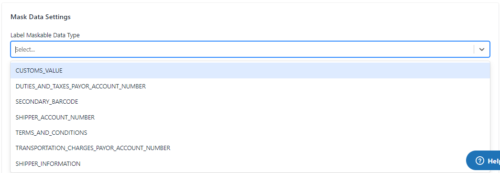
4. Tarif
Bagian ini mencakup semua layanan pengiriman beserta opsi penyesuaian harga untuk tarif pengiriman.

- Anda dapat menampilkan tarif FedEx untuk alamat Bisnis, Alamat tempat tinggal, atau keduanya. Aplikasi ini memungkinkan Anda untuk menampilkan tarif FedEx yang dipublikasikan atau tarif akun juga.
- Anda dapat memasukkan jumlah jam untuk ditambahkan ke perkiraan pengiriman.
- Anda dapat mengaktifkan layanan pengiriman FedEx apa pun menggunakan opsi ' Diaktifkan' . Hanya tarif pengiriman tersebut yang akan tersedia di halaman checkout, yang telah Anda aktifkan. Anda bahkan dapat mengatur ' Nama Tampilan ' layanan pengiriman , jika Anda tidak ingin menampilkan nama layanan pengiriman yang sebenarnya di halaman checkout.
- Aplikasi ini menyediakan Penyesuaian Harga menggunakan opsi berikut:
Nilai Penyesuaian – Anda dapat memasukkan jumlah persis yang ingin Anda tambahkan ke tarif pengiriman.
Penyesuaian (%) – Anda dapat memasukkan nilai persentase yang ingin Anda tambahkan ke tarif pengiriman.
Jika Anda ingin memberikan diskon pada tarif pengiriman, harap tambahkan tanda '-' sebelum nilai atau persentase yang ingin Anda berikan (misalnya -50% akan memberikan diskon 50%).

Jika Layanan Web FedEx gagal karena masalah teknis apa pun, Anda dapat mengonfigurasi tarif di bawah Layanan Pengganti yang harus ditampilkan kepada pelanggan. Ini hanya terjadi 0,1% dari waktu.
Name: Nama Layanan yang akan ditampilkan pada Halaman Checkout kepada pelanggan.
Nama Tampilan: Nama Layanan yang akan ditampilkan pada Halaman Checkout kepada pelanggan.
Tarif: Jumlah yang akan ditampilkan untuk tarif saat ini. Silakan masukkan kurs dalam mata uang Toko.
- Untuk memahami berbagai layanan & tarif pengiriman FedEx, lihat memahami tarif pengiriman FedEx di toko Shopify Anda .
5. Kemasan
Bagian ini mencakup semua pengaturan yang terkait dengan pengemasan produk.

- Metode Pengepakan – Pilih dari tiga metode pengepakan yang berbeda, berdasarkan kebutuhan Anda. Misalnya, pilih metode pengemasan 'Berdasarkan berat' jika Anda ingin mengemas produk berdasarkan beratnya. Ini akan memungkinkan Anda untuk mengemas produk yang berbeda bersama-sama dalam satu paket.
- Berat Maksimum – Jika Anda telah memilih metode pengemasan 'Berbasis Berat', Anda dapat mengatur berat maksimum hingga semua produk dapat dikemas dalam satu paket. Jika berat produk melebihi Berat Maksimum, produk yang tersisa di keranjang akan dikemas ke dalam paket lain.
- Untuk memahami berbagai metode pengemasan dan cara mengaturnya dengan benar, lihat cara mengemas produk secara optimal dan menghemat biaya pengiriman menggunakan aplikasi Shopify FedEx.


Dimensi Kotak Default untuk Layanan Pengangkutan: Dimensi Paket Default yang akan digunakan untuk Layanan Pengangkutan FedEx yang dimensinya wajib (Hanya dalam kasus Pengemasan Berbasis Berat, di mana dimensi tidak akan tersedia):
- Pengiriman Pertama FedEx
- Pengiriman 1 Hari FedEx
- Pengiriman 2 Hari FedEx
- Pengiriman 3 Hari FedEx
Dimensi Kotak Default untuk Layanan FedEx SameDay City: Dimensi Paket Default yang akan digunakan untuk Layanan FedEx SameDay City yang dimensinya wajib (Hanya dalam kasus Pengemasan Berbasis Berat, di mana dimensi tidak akan tersedia):
6. Penjemputan
Tab ini mencakup semua pengaturan yang terkait dengan permintaan pengambilan FedEx.

- Waktu Mulai Penjemputan – Ini menunjukkan waktu setelah FedEx dapat menyediakan penjemputan untuk paket Anda
- Waktu Tutup Perusahaan – Ini menunjukkan waktu setelah FedEx tidak dapat menyediakan penjemputan untuk paket Anda
- Alamat Penjemputan – Tetapkan alamat toko Anda dari mana FedEx dapat mengambil paket Anda
7. Lokasi
Bagian ini menampilkan kapal dari alamat untuk perhitungan tarif pengiriman serta pembuatan label pengiriman. Anda dapat mengubah alamat jika diperlukan.

8. Produk
Bagian ini menampilkan semua pengaturan yang terkait dengan produk Anda. Anda memiliki opsi untuk mengimpor/mengekspor produk seperti yang ditunjukkan pada gambar di bawah ini.

- Dimensi Produk – Anda dapat mengedit dimensi produk jika diperlukan.

- Detail Tambahan – Anda dapat menandai produk Anda sebagai Alkohol, Barang Berbahaya, Baterai, atau jika diperlukan Es Kering. Juga, ada opsi untuk menambahkan 'Signature on Delivery' untuk setiap produk jika diperlukan.
- Anda memiliki opsi untuk menyiapkan Nilai yang Dideklarasikan untuk setiap produk untuk asuransi, Negara produsen , dan Deskripsi Produk . Kode Harmonisasi (HSN) memungkinkan Anda untuk mengkategorikan produk.
9. Umum
- Di bawah pengaturan Umum, Anda memiliki opsi untuk memilih unit berat & dimensi , dan Waktu batas pengiriman . Waktu Batas Pengiriman adalah waktu di mana toko tidak mengizinkan pesanan dilakukan untuk hari ini . Pesanan ini akan secara otomatis dijadwalkan untuk hari kerja berikutnya.
- Bersamaan dengan ini, Anda memiliki opsi untuk mengaktifkan Pengiriman Sabtu , menyertakan produk yang tidak dapat dikirim dalam pembuatan label (mengaktifkan ini memungkinkan Anda untuk membuat label FedEx untuk produk yang tidak dapat dikirim juga), dan memberi tahu pelanggan tentang pemenuhan pesanan.
- Pengaturan SMTP: Bagian ini memungkinkan Anda untuk menambahkan kredensial SMTP dari penyedia SMTP Anda yang memungkinkan Anda mengirim email ke pelanggan Anda langsung dari id email bisnis Anda sendiri tanpa harus memelihara server email. Misalnya, salah satu penyedia SMTP adalah SendGrid, yang memberi Anda kredensial SMTP. Untuk info lebih lanjut tentang menggunakan SendGrid dengan Aplikasi FedEx Shopify, checkout untuk mengonfigurasi kredensial SMTP SendGrid untuk Aplikasi FedEx Shopify .
10. Faktur Komersial
Tab ini berisi semua pengaturan yang terkait dengan Faktur Komersial untuk pengiriman Internasional.

- Anda memiliki opsi untuk mengatur deklarasi kustom bersama dengan opsi lain untuk mengaktifkan ETD (Dokumen Perdagangan Elektronik) , termasuk biaya pengiriman dalam faktur Komersial , dan memasukkan jumlah Asuransi dalam faktur Komersial .
- Anda juga bisa:
Sertakan Biaya Tip dalam Faktur Komersial: Aktifkan opsi ini agar Tip yang dimasukkan pelanggan di halaman checkout untuk ditambahkan ke Faktur Komersial. Tampilkan Alamat Penagihan Dalam Faktur Komersial
Sertakan Biaya Pajak dalam Faktur Komersial: Aktifkan opsi ini untuk menyertakan Pajak yang dimasukkan pelanggan pada halaman checkout untuk ditambahkan ke Faktur Komersial.
Tampilkan Asuransi dalam Faktur Komersial: Aktifkan opsi ini untuk menyertakan nilai Asuransi dalam Faktur Komersial.
Tampilkan alamat penagihan di Faktur: Aktifkan opsi ini untuk menampilkan Alamat Penagihan di Faktur Komersial.
Apakah ID Pajak Penerima Diperlukan dalam Faktur Komersial: Aktifkan opsi ini untuk menyertakan ID Pajak penerima dalam Faktur Komersial. - Pilih bidang untuk Id Pajak: Pilih bidang tempat pelanggan Anda memasukkan id Pajak.
- Deklarasi Kustom: Masukkan Pernyataan Pernyataan Kustom untuk ditampilkan pada Faktur Komersial.
- Unit Pengukuran: Tentukan Unit Pengukuran yang digunakan untuk pengiriman.
- Tujuan Pengiriman: Pilih Tujuan Pengiriman Untuk digunakan dalam Faktur Komersial.

- Ketentuan Penjualan – Mengatur Ketentuan Penjualan untuk digunakan dalam Faktur Komersial.
- Mata Uang Faktur – Anda dapat mengatur mata uang yang akan digunakan dalam faktur Komersial sebagai mata uang Pengirim, mata uang Penerima atau lainnya.
- Informasi Produk – Anda dapat memilih informasi produk yang akan ditampilkan dalam faktur Komersial. Jika diperlukan, Anda dapat menetapkan nama tetap.
- Harga Produk – Mengatur harga produk yang akan ditampilkan dalam faktur Komersial. Anda dapat mengatur harga produk aktual atau harga tetap.
- Tanda Tangan Pelanggan & Kepala Surat – Anda dapat memberikan tanda tangan digital pelanggan dan kop surat jika diperlukan. Tanda tangan nasabah dan kop surat adalah wajib untuk Electronic Trade Documents (ETD) di negara tertentu.
11. Akun Tambahan
Bagian ini mencakup opsi untuk menambahkan akun FedEx tambahan jika diperlukan.
Anda dapat mengonfigurasi akun FedEx normal atau akun FedEx SameDay City dengan menyediakan lokasi ' Kirim ke '.
Video berikut menunjukkan cara menggunakan Shopify Ship, Rate, dan Track untuk FedEx di toko online Anda .
Bagaimana cara menampilkan Tarif Pengiriman FedEx Langsung di halaman checkout Shopify?
Catatan: Untuk menampilkan tarif pengiriman saat checkout, Anda harus mengaktifkan pengiriman yang dihitung oleh operator di toko Shopify Anda.
Untuk melihat Tarif Pengiriman FedEx langsung di halaman keranjang Anda, ikuti langkah-langkah di bawah ini:
- Konfigurasikan akun FedEx Anda di aplikasi Tarif, Label & Pelacakan FedEx Shopify

- Pastikan Alamat yang benar telah dikonfigurasi sebagai lokasi default di aplikasi

- Anda akan mendapatkan tarif pengiriman FedEx langsung di halaman checkout Shopify seperti yang ditunjukkan di bawah ini

- Untuk pemahaman yang lebih baik tentang proses ini, kunjungi tampilan metode pengiriman FedEx dengan tarif waktu nyata di toko Shopify Anda
Praktik terbaik untuk mencetak label pengiriman FedEx langsung
Ada kemungkinan Anda kehilangan uang jika label pengiriman FedEx langsung dicetak tanpa mengonfigurasi aplikasi dengan benar. Jadi, penting bagi Anda untuk berhati-hati dan melakukan langkah-langkah berikut untuk menghindari biaya pengiriman yang berlebihan.
- Pastikan berat produk Anda dikonfigurasi
- Verifikasi tarif FedEx Real-time dihitung secara akurat di checkout Shopify
- Verifikasi alamat Pengirim dan Penerima
- Verifikasi apakah berat produk, dimensi, dan jenis paket dikonfigurasi dengan benar
- Bandingkan tarif pengiriman akun FedEx v/s Tarif yang dihitung oleh aplikasi
- Cetak label pengiriman FedEx pertama
- Cetak label pengiriman FedEx dalam jumlah besar
Untuk mengetahui lebih lanjut tentang tindakan yang harus diambil sebelum Anda mencetak label pengiriman FedEx secara massal, ikuti praktik terbaik untuk mencetak label pengiriman FedEx langsung menggunakan aplikasi Shopify FedEx .
Bagaimana Cara Menghasilkan Label Pengiriman FedEx dalam jumlah besar untuk Beberapa Pesanan?
Untuk membuat Label Pengiriman FedEx untuk semua pesanan Anda, ikuti langkah-langkah di bawah ini:
- Buka bagian Pesanan .
- Pilih semua pesanan yang ingin Anda buat & cetak Label Pengiriman FedEx
- Klik Tindakan Lainnya
- Klik Buat Label Otomatis untuk membuat label pengiriman FedEx untuk semua pesanan yang dipilih.
- Ini akan mengarahkan Anda ke bagian Pengiriman dalam aplikasi . Sekarang Anda dapat mengunduh label pengiriman FedEx untuk semua pesanan dengan mengeklik Unduh Dokumen . Jika Anda ingin membatalkan pengiriman, Anda dapat mengklik simbol batal.
- Untuk mengetahui lebih lanjut tentang proses pembuatan label pengiriman FedEx massal, lihat pembuatan label pengiriman massal yang dipermudah dengan aplikasi Shopify FedEx . Sebelum Anda membuat label pengiriman dalam jumlah besar, jangan lupa untuk mengikuti praktik terbaik untuk mencetak label pengiriman FedEx langsung .
Bagaimana cara membuat Label Pengiriman FedEx untuk Satu Pesanan dalam "Mode Manual"?
Untuk membuat Label Pengiriman FedEx untuk satu pesanan, menggunakan Mode Manual, ikuti langkah-langkah di bawah ini:
- Buka halaman detail Pesanan Shopify
- Pilih pesanan yang ingin Anda buatkan label pengiriman FedEx.
- Di bawah Tindakan lainnya , klik Buat Label untuk membuat label pengiriman FedEx secara manual untuk pesanan yang dipilih.

Ini akan mengarahkan Anda ke Halaman Pembuatan Label Manual.
- Pilih akun FedEx yang benar (jika beberapa akun dikonfigurasi) dan Alamat Asal yang sesuai

- Paket akan dibuat berdasarkan Metode Pengemasan yang dikonfigurasi dalam pengaturan aplikasi. Tambah , Edit , Sesuaikan , atau Pisahkan paket secara manual, jika perlu

- Anda dapat menambahkan asuransi untuk paket Anda dan mengaktifkan pembuatan label pengembalian bersama dengan label penerusan. Juga, Anda dapat menambahkan tanda tangan pada pengiriman dan memilih pembayar bea cukai & ketentuan penjualan untuk pengiriman internasional.

- Klik Refresh untuk mendapatkan tarif baru berdasarkan alamat asal dan paket. Pilih layanan FedEx
- Terakhir, klik Hasilkan Label untuk memulai Pembuatan Label

- Anda akan dinavigasi ke halaman Ringkasan Pesanan untuk pesanan yang dipilih dari mana, Anda dapat mengunduh/mencetak label FedEx
- Untuk mengetahui lebih lanjut tentang proses pembuatan label pengiriman FedEx manual, lihat pembuatan label pengiriman menggunakan aplikasi Shopify FedEx
Bagaimana Cara Menghasilkan Label Pengiriman FedEx untuk Satu Pesanan dalam "Mode Otomatis"?
Untuk membuat Label Pengiriman FedEx untuk satu pesanan, menggunakan Mode Otomatis, ikuti langkah-langkah di bawah ini:
- Pergi ke bagian Pesanan
- Pilih pesanan yang Anda inginkan Label Pengiriman FedEx
- Di bawah Tindakan lainnya , klik Buat Label Otomatis untuk membuat label pengiriman FedEx untuk pesanan yang dipilih.

Ini akan mengarahkan Anda ke Tab Pengiriman di bawah aplikasi.
- Sekarang Anda dapat mengunduh/mencetak label pengiriman FedEx untuk pesanan dengan memilih opsi yang tersedia. mengeklik opsi Unduh Label . Atau, Anda dapat mengklik Batal Label untuk membatalkan pengiriman
- Jika Anda menghadapi kesulitan atau kesalahan saat membuat label pengiriman, Anda dapat menghubungi dukungan kami .
Bagaimana cara membatalkan Label Pengiriman FedEx yang telah Anda buat?
Untuk membatalkan Label pengiriman FedEx yang telah Anda buat, ikuti langkah-langkah di bawah ini:
- Buka tab Pengiriman di bawah Tarif FedEx, Label & Aplikasi Pelacakan. Di sini, Anda akan melihat daftar pesanan yang labelnya telah dibuat
- Klik simbol batal label untuk pesanan seperti yang ditunjukkan di bawah ini

Bagaimana cara meminta Pickup FedEx dan menangani Pelacakan, langsung dari Toko Shopify Anda?
Untuk meminta FedEx Pickup untuk pesanan Anda, langsung dari toko Shopify Anda, ikuti langkah-langkah di bawah ini:
- Buka tab Pengiriman di bawah pengaturan aplikasi. Di sini, Anda akan melihat daftar pesanan yang labelnya telah dibuat
- Pilih pesanan yang ingin Anda minta Penjemputan FedEx
- Klik Request Pickup untuk memulai permintaan FedEx Pickup

- Anda akan dinavigasi ke halaman Pickup untuk pesanan yang dipilih dari mana, Anda dapat melihat detailnya

- Setelah paket diambil oleh agen FedEx, Anda dapat mulai melacak pesanan Anda. Untuk mengetahui detail pelacakan, klik simbol pelacakan seperti yang ditunjukkan di bawah ini. Ini akan mengarahkan ke situs web FedEx, dari mana Anda dapat menemukan status pelacakan.

- Untuk memahami proses lengkap pengambilan dan pelacakan FedEx, kunjungi pelacakan pengiriman FedEx Shopify dan penjadwalan Penjemputan
Bagaimana Cara Mengatur FedEx SameDay City di toko Shopify Anda?
Layanan FedEx SameDay City memastikan pengiriman kiriman pada hari yang sama. Aplikasi Tarif, Label & Pelacakan FedEx Shopify memungkinkan Anda menangani FedEx SameDay City dengan mulus di toko Shopify Anda.
Anda dapat mengintegrasikan akun FedEx SameDay City dengan toko Shopify Anda untuk menampilkan tarif FedEx langsung saat checkout, mencetak label pengiriman FedEx SameDay City, dan secara otomatis memenuhi pesanan Shopify dengan nomor pelacakan FedEx SameDay City.

Untuk mempelajari cara mengintegrasikan FedEx SameDay City dengan toko Shopify Anda dan menangani proses pengiriman, kunjungi menyiapkan FedEx SameDay City di Shopify .
Bagaimana cara mengatur pengiriman Shopify untuk Pengiriman Khusus FedEx?
Ada sejumlah pengiriman yang memerlukan perawatan khusus atau yang mungkin tidak diterima oleh FedEx. Barang-barang tersebut dikategorikan sebagai Pengiriman Khusus . Untuk FedEx, beberapa item tersebut tercantum di bawah ini:
- Barang Berbahaya : Sejumlah barang termasuk dalam kategori ini seperti airbag, kembang api, bahan peledak, dll.
- Bagian tubuh manusia atau hewan hidup
- Minuman keras : Ini termasuk minuman beralkohol apa pun
- Barang Mudah Rusak : Kategori ini mencakup makanan dan minuman yang memerlukan pendinginan atau pengendalian lainnya
Aplikasi Tarif, Label & Pelacakan FedEx memungkinkan Anda menangani pengiriman khusus FedEx. Anda dapat menandai produk Anda sebagai barang Berbahaya, Alkohol, Baterai atau sebagai “jika Es Kering diperlukan”. Selain itu, aplikasi ini menyediakan opsi untuk menambahkan 'Tanda Tangan saat Pengiriman' untuk setiap produk.
Untuk mengetahui lebih lanjut tentang cara aplikasi menangani Pengiriman Khusus FedEx, kunjungi cara mengatur pengiriman Shopify untuk pengiriman khusus FedEx.
Memecahkan masalah Tarif FedEx, Label & Aplikasi Pelacakan untuk Shopify
Di bagian ini, kami telah mencantumkan kesalahan atau masalah umum yang terjadi saat menyiapkan aplikasi Tarif, Label & Pelacakan FedEx, dan bagaimana Anda dapat memperbaikinya.
Tidak ada Tarif FedEx yang ditampilkan di halaman checkout Shopify!
Ketidakcocokan dalam tarif akun FedEx dan Tarif yang dikembalikan oleh aplikasi!
Pembuatan Label Pengiriman FedEx gagal dan statusnya adalah “Otentikasi Gagal”!
Pembuatan Label Pengiriman FedEx gagal dan statusnya "Dibatalkan Otomatis"!
Label Pengiriman FedEx tidak dibuat dalam "Mode Otomatis"!
Kotak FedEx yang dipilih tidak digunakan untuk pengemasan!
Berat produk digunakan sebagai 500g, sedangkan berat sebenarnya lebih dari itu!
Tidak dapat Meminta Penjemputan FedEx!
Tidak dapat membuat Label Pengembalian FedEx!
Layanan FedEx One Rate tidak ditampilkan di checkout Shopify!
Kami harap panduan ini telah membantu Anda dalam menyiapkan Tarif, Label & Aplikasi Pelacakan FedEx Shopify berdasarkan persyaratan pengiriman Anda. Anda sekarang dapat menampilkan tarif FedEx saat checkout, mencetak label pengiriman FedEx, dan mengotomatiskan proses pelacakan FedEx.
Jika Anda menghadapi masalah atau memiliki pertanyaan dengan pengaturan aplikasi, hubungi dukungan kami .















